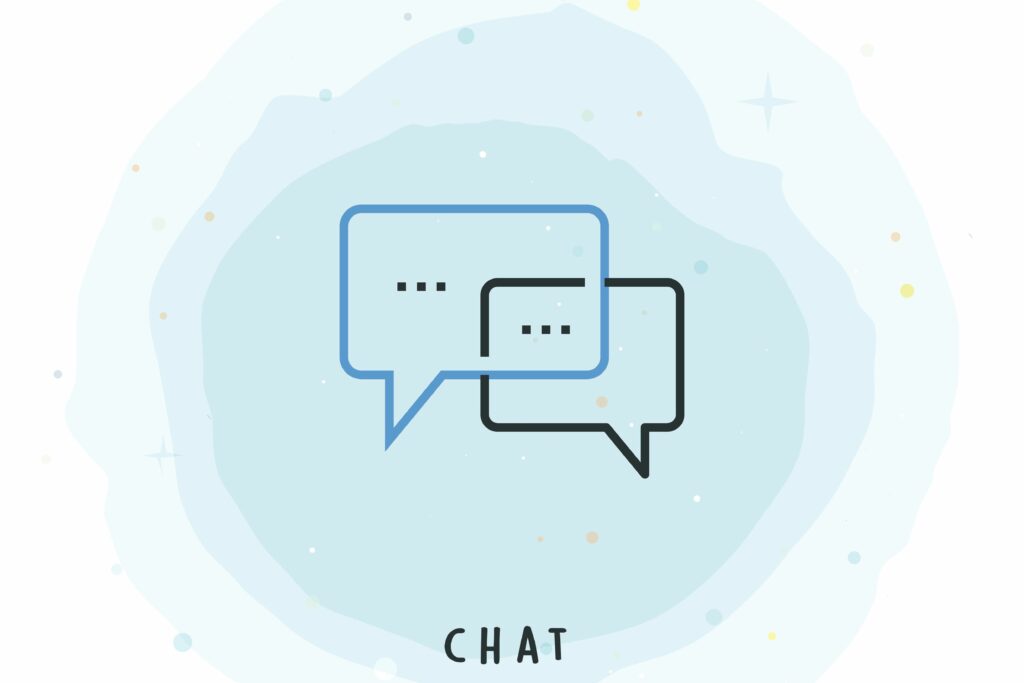Configurer un compte de chat dans Mozilla Thunderbird
Certaines personnes se contentent de discuter via Google. Certains canaux de discussion sont sur IRC et certaines salles de discussion sont construites sur XMPP. D’autres conversations ont lieu sur Twitter.
En plus de vous aider à gérer vos messages électroniques, Mozilla Thunderbird peut également leur parler.
La configuration de comptes à l’aide d’une variété de protocoles, de services et de serveurs est relativement facile, et Mozilla Thunderbird rassemble toutes les conversations de votre compte dans une fenêtre de discussion simple et unifiée.
Ajouter et configurer des comptes de chat dans Mozilla Thunderbird
Configurez un nouveau compte de chat dans Mozilla Thunderbird :
- choisir outil > Paramètres du compte sur Windows ou macOS ou Éditer > Paramètres du compte Sous Linux depuis la barre de menus de Mozilla Thunderbird.
- Cliquez sur opérations de compte sous la liste des comptes.
- choisir Ajouter un compte de chat Ouvrir depuis le menu contextuel réseau de discussion Filtrer.
- À ce stade, choisissez l’une des options suivantes : Twitter, Google Talk, Service des recettes internes ou XMPP Et suivez les instructions ci-dessous pour sélectionner l’option de votre choix.
Comment ajouter un compte Twitter
- Cliquez sur Twitter à l’intérieur réseau de discussion écran et cliquez Continuez.
- Entrez votre nom d’utilisateur Twitter ci-dessous Nom d’utilisateur et cliquez Continuez.
- (Facultatif) Saisissez un alias pour le compte sous Conversation alias. Vous utilisez cet alias dans les conversations et vous seul pouvez le voir.
- Ou, pour suivre des mots-clés et recevoir un message lorsque l’un d’entre eux est mentionné sur Twitter, cliquez pour développer Option Twitter et Entrez les mots-clés que vous souhaitez suivre mots-clés suivis. Séparez les mots clés par des virgules, mais n’utilisez pas d’espaces.
- Cliquez sur Continuez.
- Vérifier Associez ce compte maintenant.
- Cliquez sur Achevée.
- Dans la fenêtre d’authentification Twitter qui apparaît, assurez-vous que votre nom d’utilisateur Twitter apparaît dans nom d’utilisateur ou email.
- Entrez votre mot de passe Twitter le mot de passe. tu peux partir maintenant souviens-toi de moi Décochée ; Mozilla Thunderbird peut toujours vous connecter automatiquement à Twitter.
- Cliquez sur Autoriser l’application.
Comment ajouter un serveur et un compte IRC
- s’assurer Service des recettes internes sélectionné dans réseau de discussion écran et cliquez Continuez.
- Entrez votre nom d’utilisateur sur le serveur IRC Nom d’utilisateurDe nombreux serveurs IRC vous permettent de créer un nom d’utilisateur sans vous enregistrer séparément.
- Entrez le serveur IRC sous serveur.
- Cliquez sur Continuez.
- Entrez le mot de passe de votre compte IRC ci-dessous le mot de passeSi vous n’avez pas besoin d’un mot de passe pour vous connecter au serveur IRC ou si vous voulez que Mozilla Thunderbird vous demande votre mot de passe chaque fois que vous vous connectez au serveur, vous pouvez quitter . le mot de passe Le champ est vide.
- Cliquez sur Continuez encore.
- (Facultatif) Entrez le nom que vous souhaitez voir apparaître dans les chats et les conversations lors de la publication ci-dessous alias local.
- Vous pouvez également activer les options IRC pour spécifier différents ports de serveur, SSL pour les connexions cryptées et d’autres paramètres.
- Cliquez sur Continuez.
- cliquez maintenant Achevée.
Comment ajouter un compte XMPP (Jabber)
- Cliquez sur XMPP à l’intérieur réseau de discussion Filtrer.
- Entrez le nom de votre compte XMPP à côté Nom d’utilisateur.
- Cliquez sur Continuez.
- Entrez le mot de passe de votre compte XMPP ci-dessous le mot de passe.
- Cliquez sur Continuez.
- Si vous souhaitez afficher un nom différent de votre nom d’utilisateur XMPP dans l’historique des discussions, saisissez l’alias souhaité ci-dessous alias. Vous seul verrez le nom.
- Pour spécifier un serveur XMPP, développez Options XMPP et entrez le nom du serveur XMPP ci-dessous serveur. (Facultatif) Définissez le port du serveur sur Port.
- Cliquez sur Continuez encore.
- Cliquez sur Achevée.
- Cliquez sur D’ACCORD.
Ne pas ajouter de compte Google Talk
Google Talk a été fermé en 2015, alors ne vous embêtez pas à configurer l’un de ces comptes. On ne sait pas pourquoi c’est toujours une option dans Thunderbird.
Vous pouvez maintenant discuter avec des contacts et des salles de discussion dans Mozilla Thunderbird.
Merci de nous en informer!
Dites-nous pourquoi !
D’autres détails ne sont pas assez difficiles à comprendre